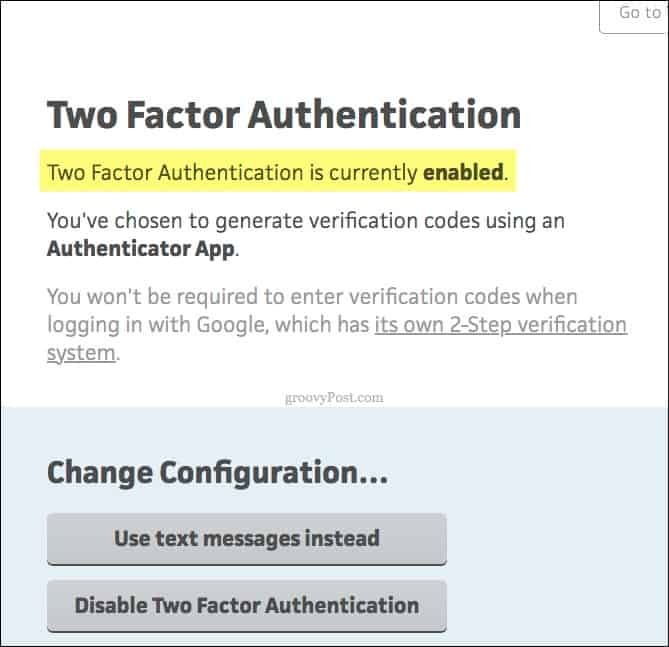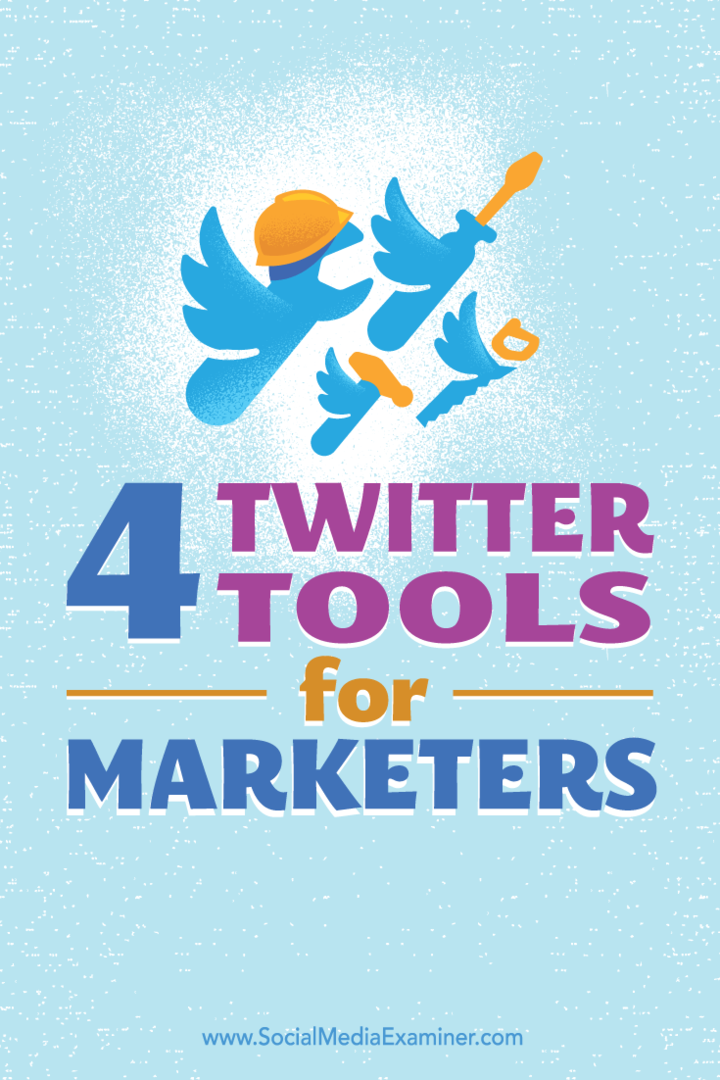Kako v vašem računu Trello omogočiti dvofaktorsko preverjanje pristnosti
Varnost Dvofaktorna Avtentikacija Trello / / March 17, 2020
Nazadnje posodobljeno dne

Sledite tem korakom, da v računu Trello omogočite dvofaktorsko overjanje.
Ko govorimo o varnosti, ni rešitev, ki bi vas 100% zaščitile. To velja tako za digitalno kot za fizično varnost. Seveda to ne pomeni, da bi se morali samo usesti in odpreti vrata za vsakogar, ki želi korakati. Ukrepati je treba in dodati, da jih dodate čim več učinkovite varnostne plasti kot je mogoče. Če zaklenete svoj račun Trello in podatke, ki jih vsebuje, oboje močna gesla in Dvofaktorska overitev lahko zelo učinkovita.
Kako omogočiti dve tovarniški overitvi za svoj račun Trello
- Kliknite račun ikono.
- Opomba: To je slika vašega Avatar v zgornjem desnem kotu vaše plošče Trello.
- Kliknite Nastavitve
- Kliknite Konfigurirajte dvofaktorsko preverjanje pristnosti
- Vnesite Uporabniško ime in Geslo še enkrat, da potrdite, da želite omogočiti 2FA (dvofaktorsko preverjanje pristnosti)
- Kliknite gumb z oznako Dodajte preverjanje pristnosti z dvema faktorjema
- Opomba: Po kliku tega gumba se odpre novo okno z varnostnimi kopijami. Te je mogoče uporabiti v primeru, da izgubite svoj dva faktorja Auth. napravo. Bodite prepričani, da varno shranite te varnostne kode, po možnosti iz računalnika ali jih shranite v trezorje gesla, kot je 1Password.
- Vrnite se nazaj na zavihek Originalni brskalnik, če želite še naprej omogočiti 2FATwo Factor Auth na vašem računu.
- Opomba: Po kliku tega gumba se odpre novo okno z varnostnimi kopijami. Te je mogoče uporabiti v primeru, da izgubite svoj dva faktorja Auth. napravo. Bodite prepričani, da varno shranite te varnostne kode, po možnosti iz računalnika ali jih shranite v trezorje gesla, kot je 1Password.
- Kliknite povezavo Namesto tega uporabite aplikacijo za preverjanje pristnosti.
- Moje priporočilo je, da uporabite aplikacijo Authenticator vs. SMS sporočila. Authy je odlična možnost za to, vendar sta tudi Microsoft Authenticator ali Google Authenticator dobra možnosti.
- Optično branje QR koda z aplikacijo Authenticator.
- V polje vnesite šestmestno kodo Potrditveno polje, potrdite polje Imam rezervne kode.
- Kliknite na Preverite in posodobite gumb.
- Ta korak je dokaj kratek. Če predolgo čakate, da vnesete šestmestno kodo, se boste morali znova prijaviti.
Zdaj bo Trello prikazal zaslon, ki vam pove, da je zdaj omogočena dvofaktorska overitev. Odjavite se in se znova prijavite, da preverite, ali vse deluje po pričakovanjih. Tukaj lahko tudi premaknete 2FA na SMS napravo ali v celoti onemogočite 2FA na vašem računu Trello.